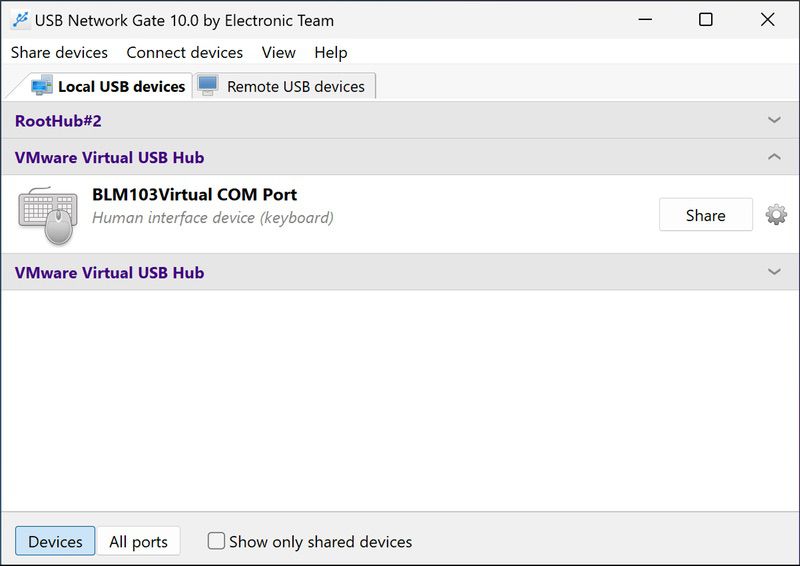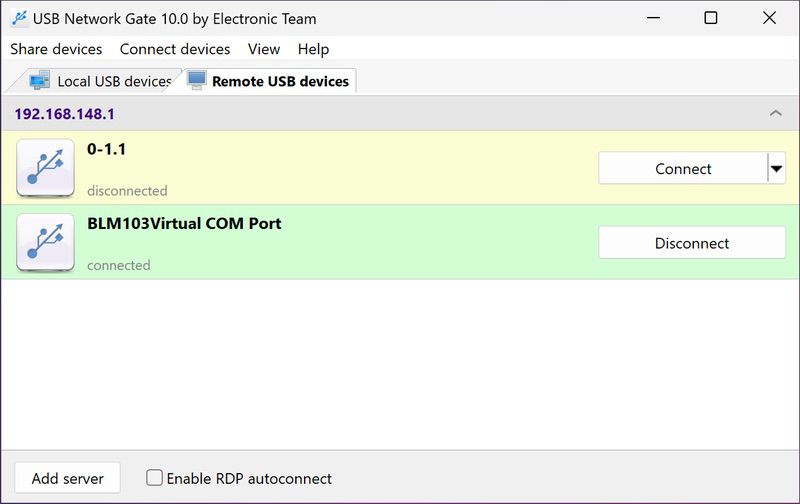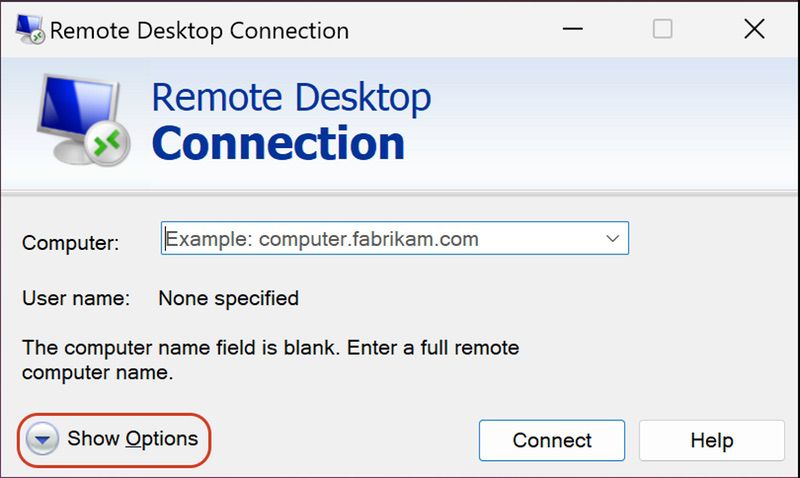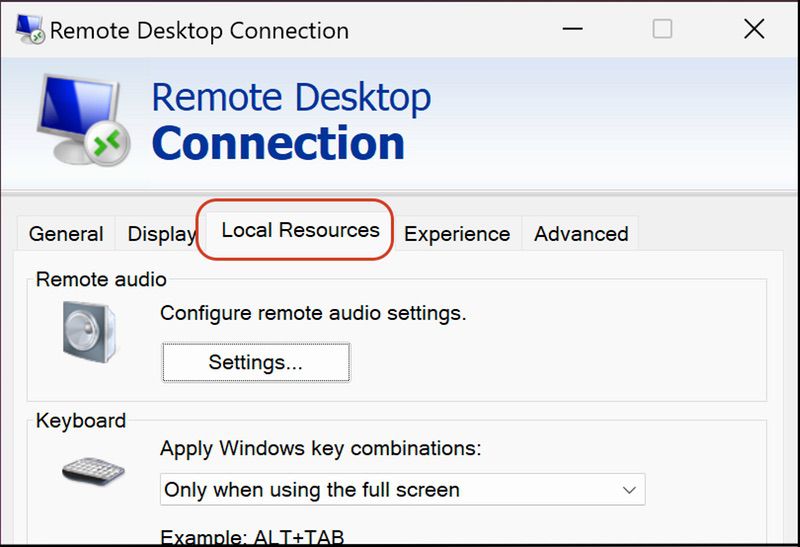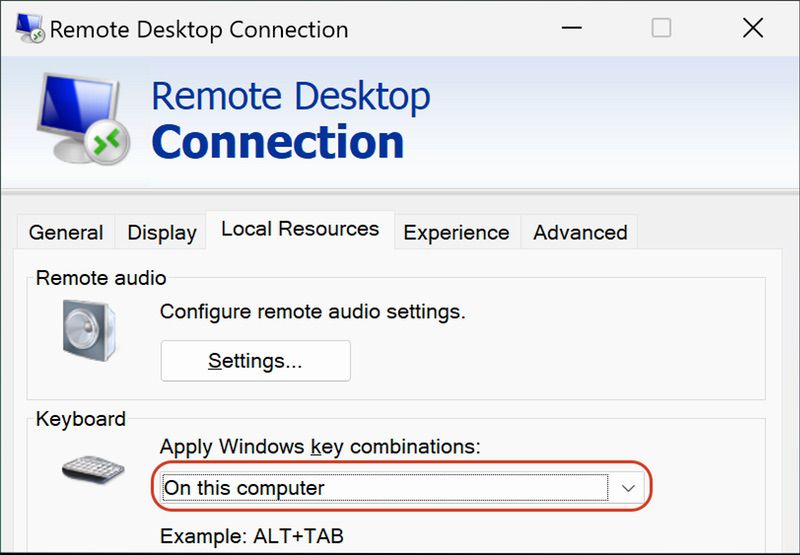Acessando leitores de código de barras na área de trabalho remota: Guia
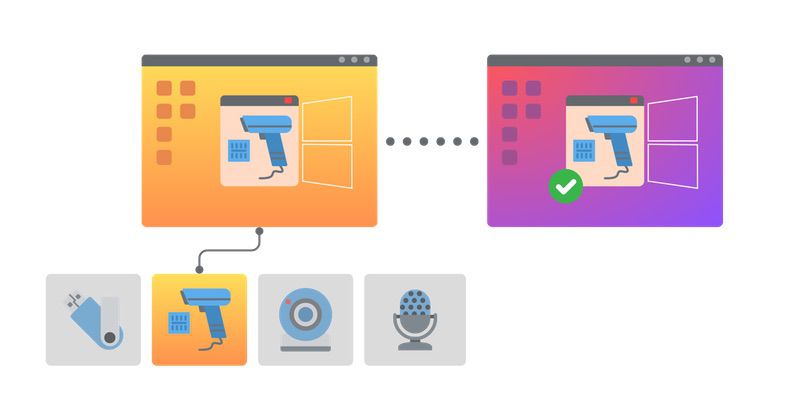
A acessibilidade da área de trabalho remota do leitor de código de barras é um recurso muito importante para muitos proprietários de empresas que contam com sistemas POS modernos.
Embora seja possível acessar um scanner de desktop remoto usando um sistema baseado em nuvem, os usuários podem precisar gastar dinheiro adicional para a atualização necessária.
A boa notícia é que os proprietários de empresas podem economizar em custos usando uma alternativa de desktop remoto de leitor de código de barras USB fácil e eficaz.
Os usuários podem compartilhar seu leitor de código de barras USB com uma sessão de área de trabalho remota implementando um software que redireciona os dados de um leitor de código de barras “local” para uma área de trabalho remota, desfrutando de total funcionalidade e controle sobre seu dispositivo de leitura.
Compartilhando leitor de código de barras USB para RDP
Infelizmente, a digitalização do Remote Desktop Protocol (RDP) não é totalmente suportada, o que pode levar a atrasos na decodificação do código de barras.
Por exemplo, os clientes que utilizam um RDP têm acesso a dispositivos USB como impressoras e discos rígidos externos, mas tentar se conectar a um scanner remoto não é possível sem algum suporte adicional.
A boa notícia é que a Electronic Team tem uma solução para ajudar com software de leitura remota, dando aos usuários a capacidade de adicionar e usar leitores de código de barras em sessões RDP.